
- •Теоретичні відомості
- •Контрольні запитання
- •Лабораторна робота №2 (4 год.)
- •Тема: Команди операційної системи мs-dos
- •Мета: Набуття практичних навичок створення, перегляда вмісту, копіювання та знищення каталогів та файлів, пошуку файлів з допомогою команд ms dos.
- •Теоретичні відомості
- •Хід роботи
- •Контрольні запитання
- •Лабораторна робота №3 (2 год.)
- •Тема: Робота з діалоговим оболонками
- •Мета: вивчення основних можливостей роботи програм- оболонок far manager та Windows Commander.
- •Теоретичні відомості
- •Операції в локальній мережі
- •Контрольні запитання
- •Лабораторна робота №4 (4 год.)
- •Тема:Ознайомлення з програмами MyComputer,Explorer
- •Мета:Навчитися працювати з MyComputer,Explorer
- •Теоретичні відомості
- •Лабораторна робота №6 (2 год.)
- •Тема: Архівація та розархіваці файлів.
- •Мета: Закріпити навички роботи по роботі з програмами-архіваторами в ос Windows.
- •Теоретичні відомості
- •1. Архівація та архіватори.
- •2. Методи стискання інформації.
- •6. Архів, що саморозпаковується
- •Хід роботи
- •Контрольні запитання
- •Лабораторна робота №7 (2 год.)
- •Тема: Ознайомлення з антивірусними програмами.
- •Мета: визначити поняття "комп'ютерний вірус", класифікацію комп'ютерних вірусів за ступенем впливу; основні типи антивірусних програм та їх призначення.
- •Теоретичні відомості
- •Хід роботи.
- •Створення діаграми
- •Макроси
- •Формули
- •Хід роботи Завдання 1.
- •Відомості про доходи і витрати фірми «Ритм» за січень-березні 1997 р.
- •Завдання 2.
- •Завдання 6
- •Завдання 8.
- •Завдання 8.1
- •Завдання 8.5
- •Завдання 9.2
- •Контрольні запитання
- •Основні функції
- •Логічні функції если, и, или
- •Приклад виконання
- •Контрольні питання
- •Хід роботи
Операції в локальній мережі
FAR у меню дисків (Alt-Fl або AU-F2) стрічка під цифрою 3 означає сеть. За допомогою модуля перегляду мережі можна переміщатись по мережі, переходити на мережеві диски, відображати їх на локальні диски і відміняти таке відображення (рис. 4.1).
Контрольні запитання
Яке призначення функціональних клавіш текстового редактора FAR?
За допомогою якої комбінації клавіш можна створити текстовий файл?
Які ви знаєте способи створення меню користувача?
За допомогою яких клавіш можна виділити групу файлів?
Чим відрізняється операція переміщення файлів від операції копіювання?
Які ви знаєте комбінації клавіш для керування панелями?
Як здійснити копіювання одного файлу, групи і всіх файлів активного каталогу?
Які особливості встановлення атрибутів файлів для групи файлів?
Лабораторна робота №4 (4 год.)
Тема:Ознайомлення з програмами MyComputer,Explorer
Мета:Навчитися працювати з MyComputer,Explorer
Теоретичні відомості
Операційну систему Windows 2000 створена у 1995р. Особливості ОС від попередніх: графічний інтерфейс, робота з мишею, робота у вікнах. Головне вікно Рабочий стол користувача (рис.7.1). На ньому є панель задач, розгорнуте каскадне меню та підписані піктограми, які позначають різні об'єкти. Під об'єктами будемо вважати папки, прикладні (Word, Ехcеl тощо) та системні (Мой компьютер, Корзина тощо) програми, файли документів, вікна. Поняття об'єкта і його піктограми часто будемо ототожнювати, оскільки піктограма репрезентує об'єкт.

Рисунок 7.1-Робочий стіл Windows.
Панель задач забезпечує швидкий доступ до програм та файлів. Вона містить кнопку Пуск, індикатори клавіатури, годинник, кнопки мінімізованих вікон тощо.
У Windows з‘являється поняття об'єкт (програма, папка, файл, ярлик), вікно об'єкта, піктограма. Піктограма репрезентує об'єкт. Піктограма програми має вигляд картинки, закритої папки, ярлика — картинки зі стрілкою, документа — аркуша паперу тощо.
Зверніть увагу на піктограму об'єкта Мой компьютер. Цей об'єкт призначений для доступу до файлової системи і засобів керування комп'ютером.
Вікно є центральним поняттям у Windows. Вікно розкриває зміст об'єкта. З вікном можна виконати такі дії: відкривати, закривати, мінімізувати, перетягувати, змінювати розміри, активізувати, налаштовувати.
Вікно складається з елементів, над якими можна виконувати дії, визначені в контекстних меню елементів. Контекстне меню об'єкта чи вибраного елемента вікна викликають натисканням на праву клавішу миші.
Вікно об'єкта (програми, папки) складається з таких основних елементів:
рядка з назвою об'єкта і кнопками керування вікном;
рядка меню,
робочого поля вікна.
Необов'язковими елементами є рядки панелей інструментів і статусу. Розгляньте ці елементи на рис. 7.2. .Якщо у робочому полі не вміщується уся інформація, то вікно матиме горизонтальну і вертикальну смуги прокручування з бігунцями. Бігунці переміщують, щоб побачити усе поле.
Розміри вікна можна змінювати, а саме вікно перетягувати з одного місця на інше.
Для збільшення чи зменшення розмірів вікна курсор встановлюють на межі вікна або в кутку (курсор змінить вигляд), натискають на ліву клавішу миші і, не відпускаючи її, перетягують межу.
П еретягування
піктограми
(принцип drag-аnd-droр)
виконують так: над нею клацають і, не
відпускаючи лівої клавіші миші,
перетягують курсор у потрібне місце;
клавішу відпускають. Вікно перетягують,
захопивши рядок з назвою.
еретягування
піктограми
(принцип drag-аnd-droр)
виконують так: над нею клацають і, не
відпускаючи лівої клавіші миші,
перетягують курсор у потрібне місце;
клавішу відпускають. Вікно перетягують,
захопивши рядок з назвою.
Рисунок.7.2 - Вікно програми «Мой компьютер».
Вікно
можна розгорнути на весь екран —
![]() надати йому попереднього вигляду —
надати йому попереднього вигляду —![]() чи закрити —
чи закрити —
![]() , якщо воно зайве. Якщо ж вікно потрібне,
але воно займає на екрані надто багато
місця його мінімізують —
, якщо воно зайве. Якщо ж вікно потрібне,
але воно займає на екрані надто багато
місця його мінімізують —
![]() .
.
Мінімізоване вікно набуває вигляду підписаної кнопки на панелі задач.
На екрані може бути декілька вікон програм чи папок, їх розташовують каскадом чи поруч. Однак лише одне вікно є активним. Рядок з його назвою має інший колір, ніж відповідні рядки неактивних вікон. Щоб зробити вікно активним, треба клацнути мишею будь-де в його межах. Працюють лише з активним вікном.
Закрити вікно (і відповідну програму) можна одним із шести способів:
клацнути на кнопці ;
двічі клацнути на системній кнопці (вона є ліворуч у рядку заголовка вікна і має вигляд рисунка);
клацнути на системній кнопці один раз і з отриманого меню виконати команду Закрыть;
клацнути на пункті Файл і виконати команду Закрыть;
клацнути правою кнопкою у рядку заголовка (отримаєте контекстне меню рядка) і виконати команду Закрыть;
натиснути на комбінацію клавіш Alt+F4 (закрити поточне вікно) або Shift+Alt+F4 (закрити декілька підпорядкованих вікон) .
Мінімізоване вікно можна закрити одним із таких способів:
викликати контекстне меню кнопки, клацнувши над нею правою клавішею миші, і виконати команду Закрыть;
якщо у контекстному меню панелі задач доступна команда Отменить Свернуть все, то виконати її.
Розгорнуті вікна закрити можна різними способами:
комбінацією клавіш Shift+Alt+F4;
натиснути по черзі на кнопки на панелі задач, вікна спочаику відкриються, потім закрити їх одним з відомих способів.
Над об'єктами чи елементами вікна визначені конкретні дії (їх вивчатимемо далі), які можна виконати різними способами, зокрема, за допомогою контекстного меню.
Щоб отримати контекстне меню елемента, треба клацнути над елементом правою клавішею миші.
Окрім вікон програм і папок, є так звані діалогові вікна команд які відкриваються під час роботи з командами меню. Увівши потрібні дані, їх закривають кнопками , ОК або Отмена.
Розглянемо правила вимикання комп'ютера, комп'ютер вимикати відразу не можна. Спочатку потрібно натиснути на кнопку Пуск і послідовно виконати пункти Завершение работы… і Выключить або Перезагрузить компьютер. Натиснувши на комбінацію клавіш Alt+F4, Еntег, процес вимикання комп'ютера можна значно пришвидшити. Порушення правил вимикання або самовимикання комп'ютера внаслідок раптового зникнення живлення може призвести до неполадок у системних файлах на диску і під час наступного вмикання комп'ютера деякий час працюватиме програма ScanDisk, яка усуватиме їх.
Головне меню призначене для запуску програм і керування роботою комп'ютера (рис.7.3). Його формує користувач і відкриває натисканням на кнопку Пуск.
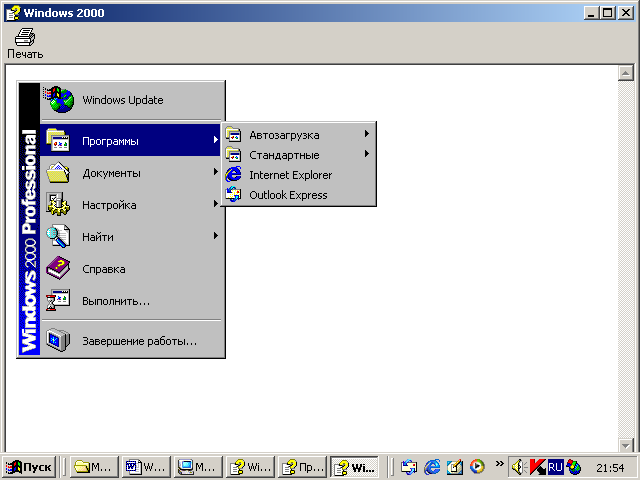
Рисунок.7.3-Головне меню та кнопка Пуск.
Головне меню має відповідні команди. Команда може закінчуваться символом трикутникабо трьома крапками. Символ трикутника в меню означає, що для цієї назви (а це є назва групи програм) розкриється ще одне підменю, в якому треба зробити вибір. Працюючи з підменю, потрібно акуратно пересувати курсор миші у горизонтальному напрямку в рядку з назвою програми до символу трикутника, щоб відкрити чергове підменю. Не усім це вдається відразу, тому відпрацюйте відповідні навички. Три крапки означають що при виборі команди з’явиться діалогове вікно.
Пункт (команду) Выполнить використовують для запуску програми, якщо точно знають її назву (рис. 7.4). Назву вводять у відповідне текстове поле.

Рисунок.1.4-Вікно команди Выполнить.
Команда Поиск застосовують для відшукання папки чи файлу за відомою назвою або кількома першими літерами назви .
Команда Справка надає інформацію про Windows.
Команда Настройка дає доступ до панелі керування, налаштовування принтерів і панелі задач. Тут найважливішою є Панель упраления (рис.7.5), за допомогою якої налаштовують обладнання. Інсталюють і деінсталюють програми та шрифти, корегують час, підбирають звукові ефекти тощо.
Команда Документы забезпечує швидкий доступ до документів, з якими користувач працював протягом недавнього часу.
Команди Програмы призначений для запуску програм, що є в його підменю. Він також дає уявлення про наявні на комп'ютері програми. Програму запускають так: відшукують потрібну назву і клацають над нею лівою клавішею миші.
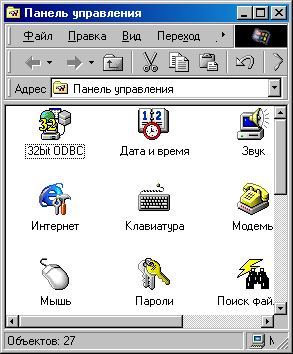
Рисунок.7.5-Вікно Панель управления.
Папки призначені для зберігання файлів та інших папок. Папка відповідає поняттю каталогу в MS-DOS. Над папками визначені такі дії: створення, вилучення, відкривання, закривання, переміщення, пересилання (зокрема на дискету чи в пошту), копіювання, вирізання, вклеювання (у сеансі вставляння), перейменування, створення для папки ярлика, переглядання властивостей папки. На прикладі папок розглянемо різницю між діями переміщення та копіювання. Якщо переміщають файл чи папку у межах диска, то це відбувається швидко — змінюються лише шляхи та назви (адреси) об'єктів, а самі об'єкти залишаються на місці. Цю дію виконують методом перетягування піктограми об'єкта у потрібне заздалегідь відкрите вікно. Переміщення на інший диск — це переписування об'єктів на нове місце і вилучення їх зі старого. Щоб виконати цю дію методом перетягування, треба натиснути ще на клавішу Shift (під час перетягування). Пам'ятайте, якщо натиснути на клавішу Shift перед натиснути на клавішу Shift перед натисканням на клавішу миші, то виберемо у вікні (об 'єднаємо у групу) всі об'єкти до деякого заданого. Щоб відмінити вибір, треба натиснути на клавішу Еsc або клацнути у обочому полі вікна.
Копіювати об'єкт (створювати копію) можна а будь-яку іншу папку, диск, дискету чи на робочий стіл. Об'єкт копіюють методом перетягування піктограми у потрібне вікно, у цьому випадку треба натиснути на клавішу Сtrl. Над текстовим файлом (документом) визначені такі ж дії, що й над папками, а також дії зберігання файлу з новою назвою, редагування, друкування тощо.
Кожному об'єкту - папці, фалові, програмі тощо - можна поставити у відповідність ярлик. Ярлик - це спеціальна піктограма зі стрілкою і асоційований з нею коротенький файл, який містить адресу об'єкту. Ярлики створює користувач. Назви ярликам система дає автоматично, але їх можна редагувати. Користувач копіює ярлики у різні папки, де вони репрезентують об'єкт. Призначення ярлика - швидке відкривання об'єкта. Щоб активізувати об'єкт. Його не треба розшукувати у файловій системі, а достатньо відшукати ярлик і двічі клацнути
Над ярликами визначені дії створення, знищення, переміщення, копіювання, перейменування.
Знищення об'єкта є окремим видом переміщення — в кошик. Після знищення об'єкт зникає з вікна і з'являється в кошику.
Особливість знищення така: реально об'єкт є у файловій системі на диску доти, доки користувач не виконає команди Очистить корзину.
Вибрані файли можна повернути з кошика на попереднє місце командою Файл - Восстановить. Кошик очищається автоматично, якщо операційній системі не вистачатиме дискового простору.
Дії над об'єктами: дисками, папками, файлами, ярликами — зручно виконувати за допомогою контекстного меню. Об'єкт вибирають, натискають на праву клавішу миші і виконують потрібну команду з меню: відкрити, вилучити (в кошик), створити ярлик, копіювати в буфер обміну, переміщати, (вирізати) в буфер тощо.
Буфер обміну — це проміжна пам'ять, куди копіюють чи перемішають об'єкти або їхні частини з метою їх вставляння в інші об'єкти.
Зауваження. Пам'ятайте, що діі над об'єктами можна виконувати різними способами. Інший спосіб виконання дій полягає у використанні команд з меню вікна (програми) чи за допомогою кнопок панелі інструментів, які дублюють команди меню.
Програма Проводник (файл ехрlогег.ехе) призначена для навігації по файловій системі і виконання дій з її об'єктами. Програму запускають одним з багатьох способів: з головного меню, за допомогою її ярлика, командою ехрlогег у командному рядку чи командою Проводник з контекстного меню папки тощо. Отримують вікно програми (рис. 7.6).
Вікно програми складається з двох основних частин: дерева папок ліворуч і робочого поля зі змістом активної папки. Додатково можна ввімкнути панель інструментів і рядок статусу .

Рисунок.7.6-Вікно програми Проводник.
Дерево папок дає змогу переглядати вміст папок, відкривати будь-яку папку і виконувати діі з її вмістом: запускати програми, переміщати, копіювати файли, папки тощо.
Перед назвою папки у дереві може стояти позначка + чи -. Позначка + означає, що папка закрита (і в ній є інші папки), позначка - — папка відкрита, а відсутність позначки свідчить про те, що папка порожня або містить лише файли. Щоб відкрити/закрити папку, достатньо клацнути на позначці мишею.
Переміщати, копіювати, вилучати можна один об'єкт або групу об'єктів. Групу утворюють способом виокремлення об'єктів, клацаючи мишею на назві в режимі натиснутої клавіші Сtrl.
Виокремити (об'єднати в групу) усі об'єкти можна за допомогою комбінації Сtгl+А.
Щоб виокремити об'єкти від першого до заданого, достатньо клацнути мишею над останнім у режимі натиснутої клавіші Shift. Над об'єктами дії типу переміщення можна виконати двома основними способами:
за допомогою меню програми, панелі інструментів чи комбінацій клавіш і використання буфера обміну;
методом перетягування об'єктів.
Розглянемо три важливі комбінації клавіш, які можна використовувати в різних програмах:
СtгІ+Х — забрати вибрані об'єкти в буфер обміну;
CtгІ+С — копіювати вибрані об'єкти в буфер обміну;
Ctrl+V—вставляти зміст буфера у потрібне місце.
Щоб виконати дії над об'єктами способом перетягування, треба заздалегідь за допомогою об'єкта «Мой компьютер» відкрити вікно ще однієї папки, що слугуватиме приймачем чи віддавачем.
Контрольні запитання
1.Якою комбінацією клавіш можна виділити усі файли.
2.Як виконати пошук.
3.Назвіть базові принципи робити з MyComputer,Explorer.
Лабораторна робота №5 (2 год.)
Тема:Системи числення та операції в опозиційних система числення
Мета:Засвоїти основні правила перекладу чисел з однієї системи числення в іншу, отримати практичні навички перекладу чисел.
Теоретичні відомості
Для перекладу цілого числа з однієї СЧ з основою q1 в СЧ з основою q2 необхідно поділити його основу на q2, виражену в СЧ q1, виділивши часне та залишок, залишок знов поділити на q2з виділенням часного та залишку. Т.ч. ділення продовжується до тих пір, поки часне не стане меншим ніж q2. В запису числа нової системи числення в старшому розряді записується останнє отримане часне, потім останній залишок, передостанній залишок і т.д
Для перекладу правильного дробу з СЧ з основою q1В СЧ з основою q2 необхідно число, що переводиться, розташувати таким чином, щоб 0 з комою опинилися ліворуч від вертикальної риски, а дробова частина – праворуч. Потім помножити дробову частину на основу q2, виражену в СЧ з основою q1. Якщо отриманий добуток містить число розрядів, що дорівнює числу розрядів дробової частини вихідного числа, то цей добуток записується праворуч від вертикальної риски, а ліворуч – 0. Якщо число розрядів добутку більше ніж число розрядів вихідного числа, то праворуч від вертикальної риски записується частина добутку, яка містить число розрядів рівне числу розрядів дробової частини, а ліворуч – частина числа, що залишилась. Отриманий добуток, що залишився праворуч від вертикальної риски, знов помножується на q2. Цей прцес продовжується до тих пір, поки частина отриманого добутку не стане дорівнювати 0, тоді процес перекладу можна вважати завершеним. Отриманий дріб з основою q2складається з цифр, записаних ліворуч від вертикальної риски. Для перекладу вісімкового числа в двійкову СЧ необхідно кожну цифру числа представити трьома двійковими цифрами (тріадою) так, щоб числове значення кожної тріади дорівнювало відповідній двійковій цифрі.
Системи числення
Конструкція ЕОМ та програмування на них тісно пов’язані з поняттям системи числення, оскільки ЕОМ оперує з інформацією, яка подається в цифровому вигляді. Система числення – це сукупність прийомів і правил для позначення чисел.
Системи числення поділяються на дві групи: позиційні і непозиційні.
Непозиційна система числення – це така система, в якій значення символу не залежить від його положення в записі числа.
Прикладом такої система є римська система числення. У ній цифри позиціонуються з буквами латинського алфавіту:
I –1, V –5, X – 10, L – 50, C – 100, D – 500, M – 1000 і т.д.
Для запису проміжних чисел використовується правило: кожне менше значення, поставлене справа від більшого, додається до більшого значення, а менше значення, поставлене зліва від більшого, віднімається від останнього. Однакові значення додаються.
Наприклад: IX –9, XI – 11, XXX – 30, MMVI – 2006.
Позиційна система числення – це така система, в якій значення символу залежить від його положення в записі числа.
До позиційних систем числення відноситься відома нам десяткова система числення. В цій системі числення для запису чисел використовуються символи 0, 1, 2, 3, 4, 5, 6, 7, 8, 9.
Позиційна система числення характеризується основою системи числення – кількістю символів, які використовуються для запису чисел.
Довільне
раціональне число
![]() в позиційній системі числення можна
подати (записати) у вигляді многочлена
в позиційній системі числення можна
подати (записати) у вигляді многочлена
![]()
![]()
де
![]() р
– основа системи числення.
р
– основа системи числення.
Наприклад:
![]() .
.
Поряд з десятковою системою числення, в ЕОМ широко використовуються двійкова, вісімкова і шістнадцяткова системи числення. У двійковій системі числення використовуються символи 0, 1, у вісімковій –0, 1, 2, 3, 4, 5, 6, 7, у шістнадцятковій –0, 1, 2, 3, 4, 5, 6, 7, 8, 9, A, B, C, D, E, F.
Таблиця 1.1 - Запис деяких десяткових чисел у різних системах числення
“10” |
“2” |
“8” |
“16” |
0 1 2 3 4 5 6 7 8 9 10 11 12 13 14 15 |
0000 0001 0010 0011 0100 0101 0110 0111 1000 1001 1010 1011 1100 1101 1110 1111 |
0 1 2 3 4 5 6 7 10 11 12 13 14 15 16 17 |
0 1 2 3 4 5 6 7 8 9 A B С D E F |
Звернемо увагу, що кожній шістнадцятковій цифрі відповідає двійкова тетрада (четвірка двійкових цифр) і навпаки (в таблиці вони виділені напівжирним шрифтом). Це зумовлено тим, що між шістнадцятковою і двійковою системами числення має місце зв'язок: 16=24.
Перетворення чисел із однієї системи числення в іншу
Правило 1. Для того, щоб перетворити натуральне десяткове число N в систему числення з основою р, потрібно поділити це число на р. Одержана остача від ділення буде молодшою цифрою шуканого числа. Наступну цифру шуканого числа знаходять як остачу від ділення одержаної частки на число р. Такий процес продовжується до тих пір, поки частка не буде менша за основу р. Остання частка (менша за р) буде старшою цифрою шуканого числа.
Приклад. Задане десяткове число N = 527 перевести в двійкову систему числення.
527 |__2__
-526 263 |__2__
1 -262 131 |__2__
 1
-130
65 |__2__
1
-130
65 |__2__
1 -64 32 |__2__
1 -32 16 |__2__
0 -16 8 |__2__
0 -8 4 |__2__
0 -4 2 |__2__
0 -2 1
0
У наведених записах стрілочками показано напрямок запису одержаних чисел. Отже, для вказаних систем числення маємо: 52710=10000011112 = 10178 = =20F16.
Правило 2. Для того, щоб перевести шістнадцяткове число в систему числення з основою 2, потрібно кожну шістнадцяткову цифру замінити відповідною тетрадою.
Аналогічне правило можна сформулювати для перетворення з вісімкової системи числення у двійкову і навпаки, з різницею, що кожній вісімковій цифрі відповідає двійкова тріада (три двійкових розряди, 8=23).
Приклад. Перевести число D7F916 із шістнадцяткової системи числення в двійкову. Оскільки кожній цифрі шістнадцяткового числа відповідає певна двійкова тетрада, то D7F916 = 1101 0111 1111 10012. Аналогічно, 458 = 100 1012.
Правило 3. Для того, щоб перетворити двійкове число в систему числення з основою 16, потрібно задане число зліва розбити на тетради. Неповні крайні тетради доповнити нулями. Після цього кожну двійкову тетраду замінити відповідно шістнадцятковою цифрою.
Приклад. Перевести число 11011011011,0111012 із двійкової системи числення в шістнадцяткову.
Розбивши задане число на тетради і доповнивши неповні тетради нулями, одержимо 0110 1101 10112. Тепер, скориставшись таблицею, запишемо відповідне шістнадцяткове число 6DB16.
Правило 4. Для того, щоб перетворити дробове десяткове число х в систему числення з основою р, потрібно помножити це число на основу р. Одержана ціла частина добутку буде першою після коми цифрою шуканого числа. Наступну цифру шуканого числа знаходять як цілу частину від добутку одержаної дробової частини на основу системи числення р. Такий процес продовжують до тих пір, поки дробова частина не дорівнюватиме нулеві або поки не одержимо шукане число із заданою точністю.
Приклад. Перевести десяткове число 0.25 в двійкову, вісімкову і шістнадцяткову системи числення.
0 . | 25 0. | 25 0. | 25
|*2 | *8 | *16
0 | 50 2 | 00 4 | 00
| *2
1 00
Отже, для вказаних систем числення маємо: 0.2510 0.012 0.28 0.416.
Для перетворення неправильних десяткових дробів в систему числення з основою р треба перевести окремо цілу частину і дробову частину (за правилами 1-2). Одержаний результат записати у вигляді нового дробу з основою р.
Приклад. Перевести десяткове число 527.25 в шістнадцяткову систему числення. Для результату скористаємося попередніми прикладами. 527.25=20F.416.
Операції додавання і множення у двійковій системі числення виконуються згідно наступних таблиць:
-
+
0
1
0
0
1
1
1
10
0
1
0
0
0
1
0
1
Розглянемо приклади виконання операцій додавання і множення в двійковій системі числення:
1101 1111 1101
+ 110 + 11 11
10010 10110 1101
Хід роботи
Перекласти ціле число з десяткової системи числення в двійкову:
810; 610; 310;
2410; 6810; 7910;
Перекласти дробове число з десяткової системи числення в двійкову:
0,410; 0.710, 0.910;
0,1610;0,4910;0,6410;
Перекласти числа з десяткової системи числення в двійкову:
3,510; 7,810; 9,410;
16,2510; 25,1810; 36,45;
Перекласти числа з десяткової системи числення у вісімкову:
11510; 2 14410; 53410;
0,23510; 0,41810; 0,91310;
Перекласти вісімкові числа в двійкову систему числення:
78; 358; 1648;
15,648; 32,718;63,428;
Перекласти числа з двійкової системи числення у вісімкову:
0101011112; 0111101102; 1110101012;
001,110112; 11,101112; 10,101112;
Виконати індивідуальне завдання:
Перекласти число (11+Nв) з десяткової системи числення в двійкову;
